Windows 10内存超频怎么样设置?Windows 10内存超频的设置办法
- 浏览:
- |
- 更新:
一般来说如果我们的内存频率比较低的话就无法满足一些高强度软件使用需求,所以有很多的用户都希望通过超频来改变自己电脑硬件的频率使他的性能变得更强从而变得更流畅,那么要如何去操作呢?下面就和小编一起来看看操作步骤吧。
首先准备好超频的软件:
超频软件 msi Afterburner
烤机软件Kombustor
检查软件 GPU-z
1、先将显卡更新到最新驱动,打开msiAfterburner 的主界面。

2、上面三项是锁定的先不用管。
3、第四排是核心频率,慢慢上提一次调20GHZ较佳。
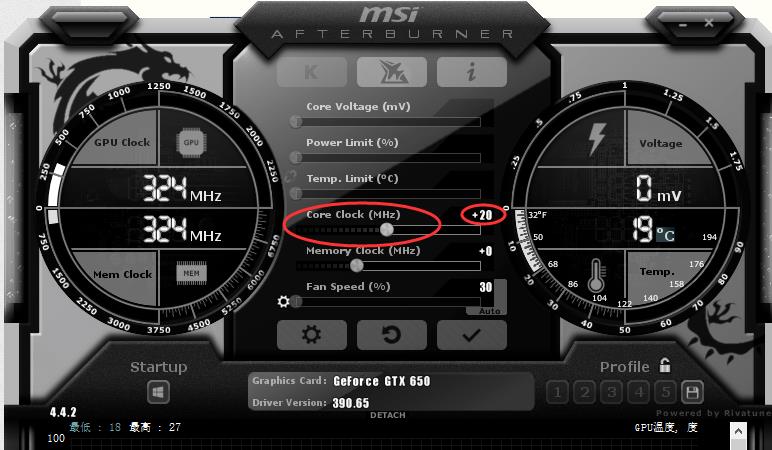
4、然后点击应用,再点击上面的K,这样就能直接调出Kombustor软件进行烤机。

5、通过gpu-z的监控可以看到显卡的实时情况,如果温度和功耗比较低且运行温度,就可以了。
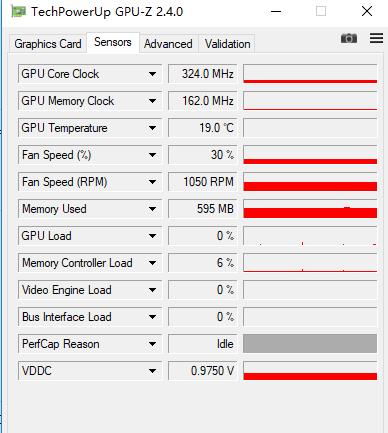
以上就是win10内存超频设置方法,喜欢的小伙伴可以关注本站哦。
热门教程
- 1 深度技术 Windows 7 64专业版
- 2 Windows 7旗舰版永久激活版
- 3 风林火山 GHOST Windows 7 SP
- 5 深度技术 Ghost Windows 7 32位
- 6 电脑系统Windows 7纯净版|
- 7 番茄花园 GHOST Windows 7 SP
- 8 风林火山 GHOST Windows 7 SP
- 9 Windows 7 X64纯净版下载|Wi
- 10 清华同方Windows7复刻版
- 11 番茄花园 GHOST Windows 7 SP


